Исправить неработающий вход в Apple TV
Разное / / January 08, 2022
Когда дело доходит до потоковых устройств, Apple TV, бесспорно, является одним из самых популярных устройств. Во многом это благодаря тому, что Только Доступна опция, поддерживающая tvOS для людей, погруженных в экосистему Apple. Хотя продажи аналогичных потоковых устройств, таких как Roku, Fire TV и Chromecast, затмевают продажи Apple TV, несомненно, что опыт конечного пользователя, который вы получаете с ним, просто не имеет себе равных.
Безусловно, самым сильным преимуществом Apple TV является поддержка программного обеспечения и беспрепятственное взаимодействие с другими устройствами и службами Apple, которыми вы можете владеть. К сожалению, как и все другие устройства Apple, Apple TV практически так же бесполезен, как кирпич, если вы не вошли в Apple ID. Почти все приложения и службы, доступные на Apple TV, сначала требуют, чтобы вы вошли в систему с использованием действительного Apple ID.
Хотя может показаться несложным просто войти в свою учетную запись, было несколько сообщений о том, что пользователи не могут этого сделать. Если вы один из тех, кто сталкивается с такой проблемой, читайте дальше, чтобы узнать, как можно эффективно исправить надоедливую ошибку входа в систему Apple TV, которая не работает.

Содержание страницы
-
Как исправить неработающий вход в Apple TV
- 1. Проверьте учетные данные своей учетной записи
- 2. Сброс пароля Apple ID
- 3. Отключить двухфакторную аутентификацию
- 4. Перезагрузите Apple TV
- 5. Сбросьте Apple TV
- Вывод
Как исправить неработающий вход в Apple TV
Наиболее распространенными виновниками такой ошибки обычно являются проблемы, связанные с учетными данными вашей учетной записи и проблемами аутентификации. Ниже мы рассмотрели некоторые из наиболее распространенных исправлений, которые помогут вам избавиться от ошибки входа в систему Apple TV:
1. Проверьте учетные данные своей учетной записи
Прежде всего, вспомните, не меняли ли вы недавно данные своей учетной записи на веб-сайте Apple. Это могло быть сделано вами несколько недель или месяцев назад на другом устройстве Apple, и вы, возможно, просто пытаетесь войти в свой Apple ID, используя свой старый пароль. Если вы помните свои новые учетные данные, просто войдите в Apple TV с новым паролем.
2. Сброс пароля Apple ID
Если вы забыли свой пароль Apple ID, вы можете сбросить его несколькими способами. Самый простой способ - открыть Настройки приложение на iPhone, iPad, Apple Watch или iPod Touch, перейдя к [ваше имя] > Пароль и безопасность и нажав на Изменить пароль. Вам будет предложено ввести PIN-код или пароль вашего устройства Apple. Этот метод самый простой, если у вас уже есть другие устройства Apple, на которых выполнен вход в вашу учетную запись.
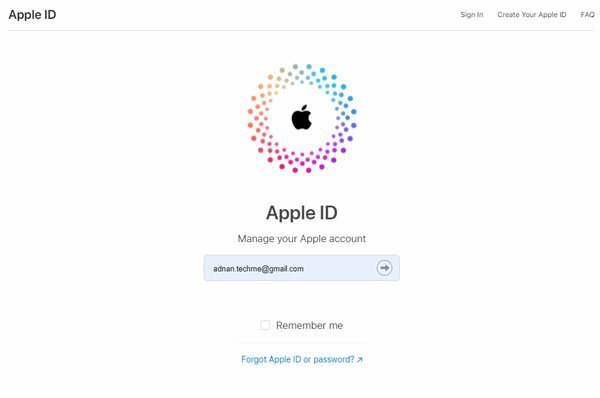
Кроме того, вы можете сбросить свой пароль Apple ID, используя номер телефона или адрес электронной почты для восстановления, перейдя на официальный Страница Apple ID и следуя инструкциям, чтобы отправить ссылку для восстановления на ваш доверенный адрес электронной почты после ответа на заданные вами контрольные вопросы.
3. Отключить двухфакторную аутентификацию
Хотя двухфакторная аутентификация защищает вашу учетную запись от взлома, она также может иногда вызывать проблемы при входе в новые устройства. Если у вас включена двухфакторная аутентификация для вашего Apple ID, подумайте о том, чтобы временно отключить ее, войти в свой Apple TV, а затем снова включить ее, как только вы закончите.
Объявления
4. Перезагрузите Apple TV
Если вы все время оставляете Apple TV подключенным к электрической розетке включенным, попробуйте выключить его и снова включить. Это может исправить любые другие проблемы, с которыми ваш Apple TV мог столкнуться из-за постоянной работы. Вы можете перезапустить Apple TV, перейдя к Настройки > Общие > Перезагрузить. Кроме того, вы можете попробовать выполнить жесткую перезагрузку, отключив Apple TV от сети на 20 секунд и снова подключив его.
5. Сбросьте Apple TV
Если ничего не помогает, проблема, скорее всего, связана с программным обеспечением и может быть решена только путем сброса настроек Apple TV до заводских. Перед выполнением полного сброса настроек на Apple TV убедитесь, что вы подключены к надежной розетке, поскольку скачки напряжения во время такого процесса могут привести к поломке вашего устройства. Чтобы восстановить заводские настройки Apple TV, перейдите к Настройки > Общий сброс > Сбросить все настройки. Подождите некоторое время, и вы сможете войти в Apple TV без ошибок.
Вывод
Мы надеемся, что наше руководство по устранению проблемы с неработающим входом в Apple TV было вам полезно. Если у вас есть какие-либо советы, кроме того, что мы упомянули, сообщите об этом другим читателям в комментариях ниже! Если у вас есть какие-либо вопросы относительно руководства, не стесняйтесь обращаться к нам, мы будем рады помочь!
Объявления

![Загрузить G935FXXS5ESF3: патч от июня 2019 года для Galaxy S7 Edge [Ближний Восток / Африка]](/f/7a1bb9e3d228a1b7c1d25ee3561a6128.jpg?width=288&height=384)

